- Central de conhecimento
- Conta e configuração
- Gerenciamento de conta
- Adicionar usuários do HubSpot
Adicionar usuários do HubSpot
Ultima atualização: 2 de Outubro de 2025
Disponível com qualquer uma das seguintes assinaturas, salvo menção ao contrário:
Antes que alguém possa fazer login em uma conta HubSpot, você deve adicioná-lo como um usuário. Se você tiver Adicionar e editar permissões de usuários em sua contaHubSpot, poderá criar novos usuários e personalizar suas permissões.
Saiba mais sobre como remover usuários da conta.
Antes de começar
Para adicionar usuários do HubSpot e atribuir licenças pagas, você deve fazer o seguinte:
- Configure sua conta da HubSpot.
- Compre licenças pagas.
Criar usuários
- Na sua conta HubSpot, clique no ícone de configurações settings icon na barra de navegação superior.
- No menu da barra lateral esquerda, acesse Usuários e equipes.
- No canto superior direito, clique em Criar usuário.
Observação: as contas criadas a partir de 5 de março de 2024 que usam o modelo de preços baseado em licenças podem seguir um novo processo para importar usuários de um arquivo CSV. Se sua conta foi criada antes de 5 de março de 2024 e não foi migrada para o modelo de preços baseado em licenças, continue com o processo de importação de arquivos CSV abaixo.
- Você pode adicionar os usuários de diferentes maneiras:
- Endereço de e-mail: informe os endereços de e-mail no campo Adicionar endereço(s) de e-mail. Se você adicionar vários usuários ao mesmo tempo, insira um endereço de email e pressione retornar no teclado antes de inserir o próximo endereço de email.
- Arquivo CSV: importe usuários de um arquivo CSV. No Excel, adicione uma coluna E-mail com os endereços de e-mail dos usuários e salve o arquivo no formato CSV. Clique no menu suspenso Importar CSV e selecione CSV. Arraste e solte o arquivo .csv ou clique em Escolher um arquivo para procurar arquivos no computador.

Observação: apenas 100 usuários podem ser adicionados em uma única importação de CSV. Se você estiver importando mais de 100 usuários, precisará fazer várias importações.
-
- Integrações: se você tiver o NetSuite, Microsoft Dynamics 365, Pipedrive, Zoho ou Salesforce integrado ao HubSpot, poderá importar usuários dessas integrações.
-
-
- Clique no menu suspenso Import CSV (Importar CSV) e selecione a integração.
- Por padrão, todos os usuários com as informações necessárias serão selecionados para importação. Desmarque as caixas de seleção ao lado dos usuários que você não deseja importar.

-
- Clique em Próximo.
Configurar níveis de acesso do usuário
Você pode atribuir licenças e permissões aos usuários para conceder ou limitar o acesso à sua conta da HubSpot. Se você tiver adicionado vários usuários, as permissões serão definidas para todos os usuários selecionados.
Observe: em 5 de março de 2024, a HubSpot introduziu um modelo de preços baseado em estações para todas as novas contas e níveis de assinatura. As contas criadas antes de 5 de março de 2024 não verão a seção Atribuir um lugar durante o processo de configuração do usuário. Inicie o processo de configuração do usuário na seção Escolha como definir o acesso .
- Clique em Atribuir um lugar para expandir a seção. Clique no menu suspenso Atribuição de assento para selecionar o tipo de assento correto para o usuário. Saiba mais sobre tipos de estações.
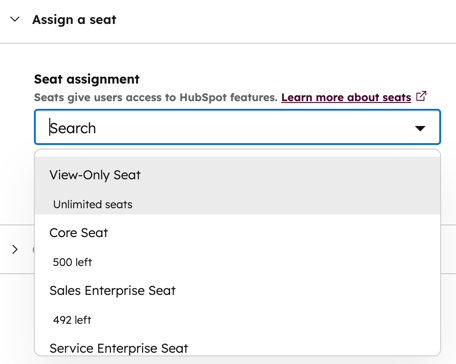
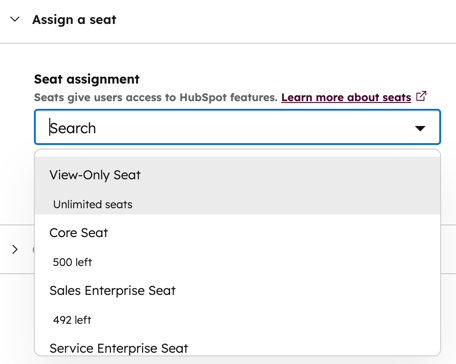
- Clique em Escolher como definir o acesso para expandir a seção. Selecione uma das seguintes opções de configuração de permissão:
Observe que as contas criadas antes de 5 de março de 2024 não verão as opções Usar permissões de assento ou Fazer superadministrador .
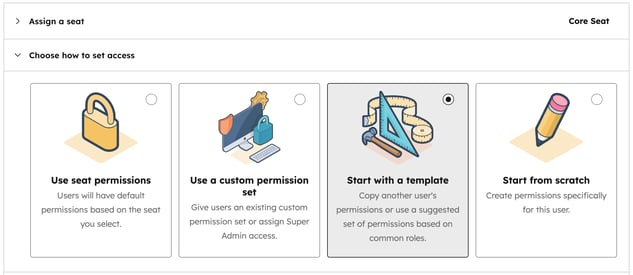
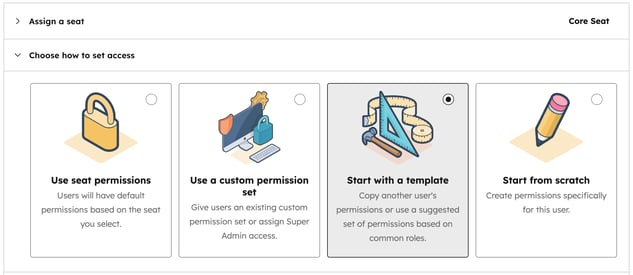
-
- Usar permissões de licença: os usuários terão as permissões padrão com base na licença selecionada.
-
- Tornar superadministrador: os usuários podem gerenciar todos os usuários, ferramentas e configurações.
- Começar com um modelo: os usuários podem receber um modelo com base em sua função de trabalho. Clique em Escolher um modelo para expandir a seção. Clique no menu suspenso Escolher um modelo baseado em usuário ou função para selecionar um modelo.
- Começar do zero: os usuários podem começar do zero para personalizar totalmente as categorias de acesso.
- Clique em Escolher permissões para expandir a seção. Ative e desative as permissões conforme necessário. Saiba mais sobre o acesso de cada permissão no guia de permissões do usuário da HubSpot.
Observação: para atribuir estações de Vendas ou Serviços para contas criadas antes de 5 de março de 2024, clique na guia Vendas ou Serviço e alterne.
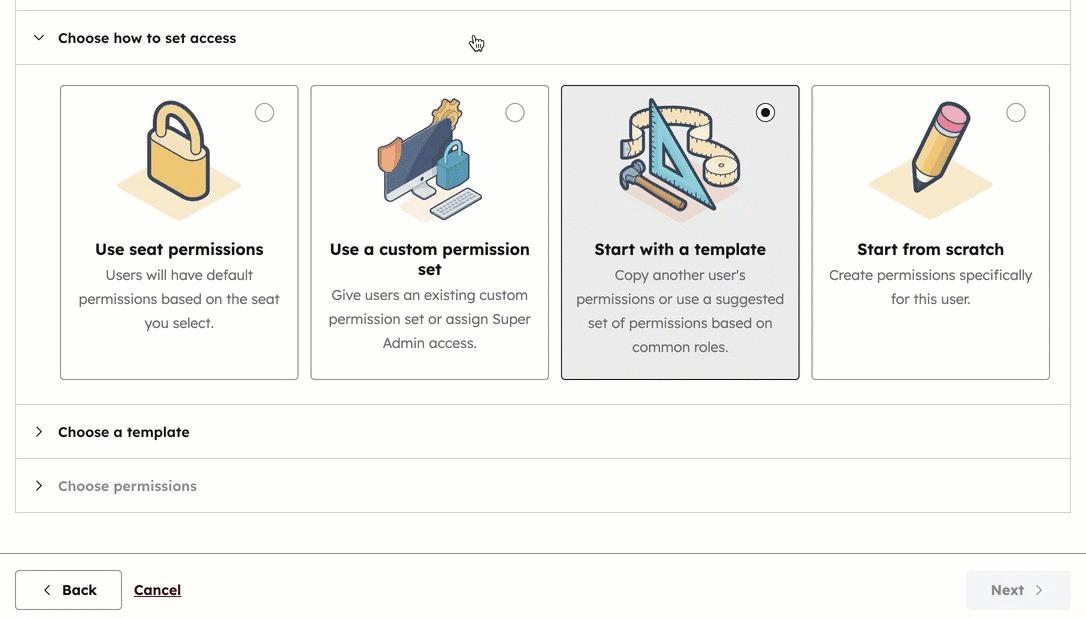
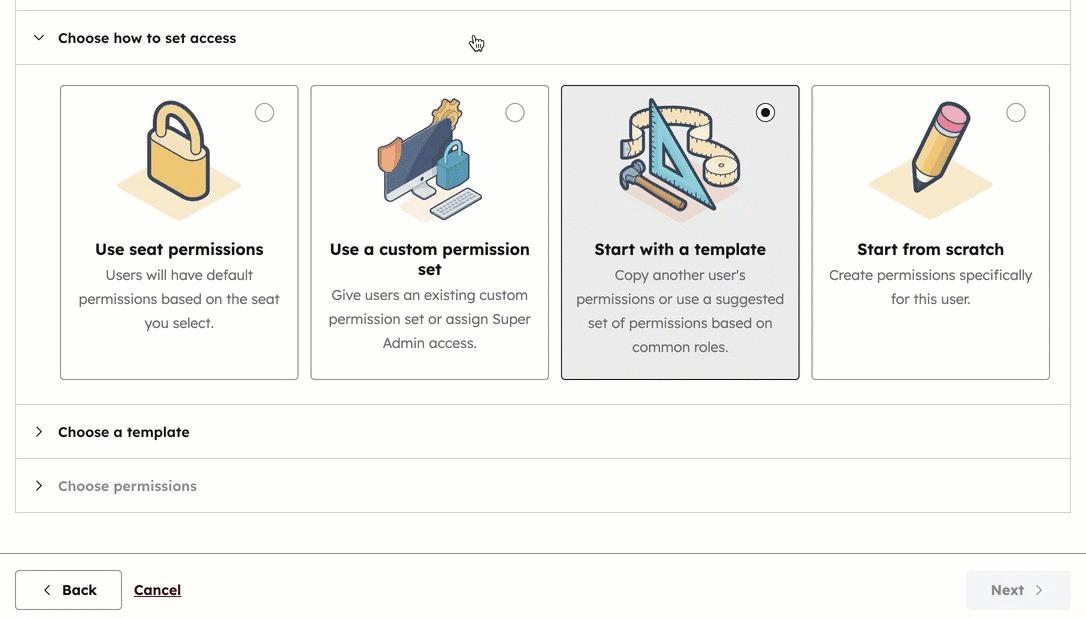
- Clique em Próximo.
Revisar o acesso do usuário
Revise o acesso do usuário e a atribuição de licença para concluir o processo de configuração.- Se o usuário já tiver configurado uma senha HubSpot para outra conta, você pode ignorar o envio do e-mail de boas-vindas marcando a caixa de seleção Não enviar um convite por e-mail quando este usuário for adicionado ao HubSpot.
- Revise as seções Atribuição de estações e Permissões para garantir que as permissões pareçam corretas. Clique em Voltar para retornar às seções anteriores se modificações adicionais forem necessárias.


- Clique em Criar usuário.
Personalizar usuários
Depois de configurar seu usuário, a página Personalizar usuários será exibida para ajudar você a continuar a personalizar o usuário:
- Enviar link de convite: para copiar o link de convite exclusivo para o usuário, clique em Enviar um link de convite para expandir a seção e clique em Copiar link de convite. Você pode compartilhar este link em qualquer canal de mensagens.
- Adicionar usuários a equipes: para adicionar usuários a uma equipe, clique em Adicionar usuários a uma equipe para expandir a seção e, em seguida, clique nos menus suspensos para adicionar usuários a equipes principais e extras.
- Atribuir usuários a predefinições ( somente Professional e Enterprise ): para configurar usuários com predefinições, clique em Configurar usuários com predefinições para expandir a seção e clique no menu suspenso.
- Salvar conjuntos de permissões (somente Enterprise ): se você tiver feito alterações no conjunto de permissões existente ou tiver iniciado do zero, poderá salvar essas permissões para atribuir o mesmo acesso a usuários novos e existentes. Clique em Salvar essas permissões em um conjunto de permissões reutilizável para expandir a seção e clique em Salvar como um Conjunto de permissões personalizado.
O e-mail de boas-vindas será enviado para o novo usuário, que poderá definir uma senha e login. Se o novo usuário não receber um e-mail de boas-vindas dentro de cinco minutos, consulte as etapas de solução de problemas abaixo.
Depois que um usuário tiver sido adicionado a uma conta e tiver configurado sua senha, ele estará qualificado para receber notificações. O usuário pode gerenciar suas notificações efetuando login. Depois que o usuário fizer login, ele também poderá configurar seu perfil.
Solucionar um convite de e-mail rejeitado
Se você convidar um colega de equipe para o HubSpot, mas ele não conseguir encontrar o e-mail de convite na caixa de entrada, pode haver um problema com o endereço de e-mail inserido ou pode ser necessário entrar em contato com sua equipe de TI para confirmar se os e-mails da HubSpot não estão sendo bloqueados.
Tente as seguintes etapas de solução de problemas se o usuário que você convidou não tiver recebido o email de convite:
- Peça ao usuário que verifique a pasta de lixo eletrônico ou SPAM.
- Confirme se escreveu o endereço de e-mail corretamente. Se o endereço foi inserido corretamente, verifique se o endereço foi criado e está ativo.
- Verifique com sua equipe de TI para determinar se um firewall pode estar ativo e impedindo que os e-mails da HubSpot sejam entregues. Saiba mais sobre como configurar a lista de permissões para endereços de email e IP do HubSpot.
- Se a tentativa inicial de envio de um convite por e-mail não for entregue, o HubSpot bloqueará o endereço de e-mail correspondente, e você precisará contato o HubSpot Support para obter ajuda com a liberação manual do endereço.
Se o email de convite tiver sido entregue, mas o usuário ainda não conseguir localizá-lo em sua caixa de entrada depois de seguir as etapas acima, você poderá dar a ele acesso à conta enviando um email de redefinição de senha. O novo usuário também poderá fazer isso diretamente na tela de login.